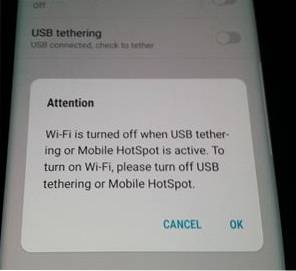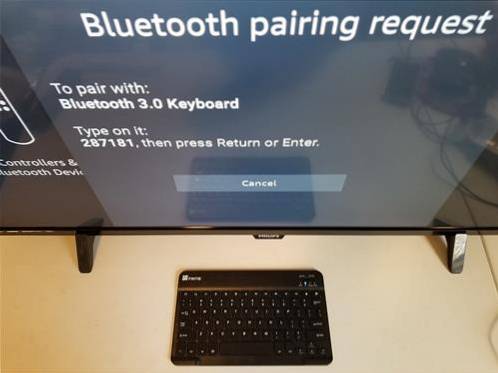Amazon Fire Stick er en liten allsidig datamaskin som er veldig populær.
For øyeblikket i den tredje versjonen har den blitt en video-streaming-enhet for mange.
Det er mange forskjellige tips og forskjellige justeringer som kan gjøre Fire TV Stick-opplevelsen bedre.
Mange av disse tipsene du kanskje allerede vet eller kan virke åpenbare, så hvis du er ekspert, er du sannsynligvis allerede kjent med alternativene i listen nedenfor.
For eksempel, nylig nevnte jeg til en venn om skjermspeiling som nå er på 4k Fire Sticks eller de fleste av de siste Amazon-enhetene.
Du kan nå speile smarttelefonskjermen direkte på Amazon-enheten din uten å bruke noen form for tredjepartsprogramvare.
Han ble overrasket over det fordi han ikke hadde noen anelse, så med det i tankene trodde jeg at jeg skulle lage denne raske listen.
I utgangspunktet, del noen av disse tipsene som noen av dere kanskje allerede vet, men noen av dere kanskje ikke vet, og for de som ikke gjør det, kan disse tipsene forbedre opplevelsen din med Fire Stick.
Tips og triks for Amazon Fire TV Stick
- Speiling av en skjerm til Fire TV Stick
- Lukk bakgrunnsapper
- Legge til Bluetooth-enheter
- Kontroller Fire TV Stick med smarttelefonen
- Bruk en OTG-kabel
- Bruk Aptoide TV
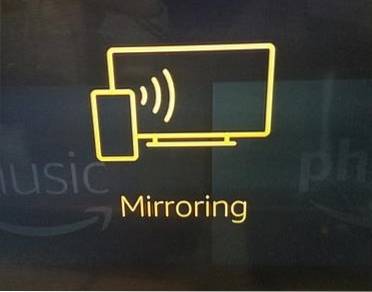
Fire TV Stick kommer nå med innebygd skjermspeiling.
Hvis du ikke har denne funksjonen, kan du se etter en oppdatering fra Innstillinger-> Min brann-> Om seksjon.
For å få tilgang til denne funksjonen, trykk og hold nede Hjem-tasten på fjernkontrollen og velg Speiling.
Finn speilingsalternativet på smarttelefonen din og velg den.
For eksempel, på en Android Galaxy S8, kalles den Smart View som er tilgjengelig fra toppen og sveiper til høyre.
Hvis du velger alternativet på smarttelefonen, vises skjermen til Fire TV.
Når du bruker en nettleser hvis du automatisk roterer sidelengs / stående modus, vil den vise en fullskjerm.
Fire TV Stick kan holde mange apper i gang med å bruke minne og prosessorkraft.
Dette kan føre til bremsing og buffering når du streamer videoer.
For å lukke en app som kjører i bakgrunnen manuelt, gå til Innstillinger-> Programmer og velg appen du vil lukke ved å klikke Tving avslutning.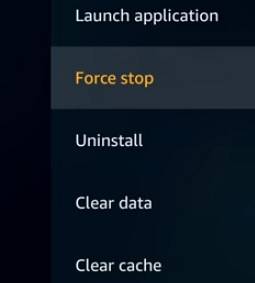
Manuelt å finne og lukke bakgrunnsapper kan ta tid med en app som heter Developer Tools Menu, som kan hjelpe deg med å administrere dem.
Menyen for utviklerverktøy har et alternativ som heter List Background apps som kan vise og lukke dem.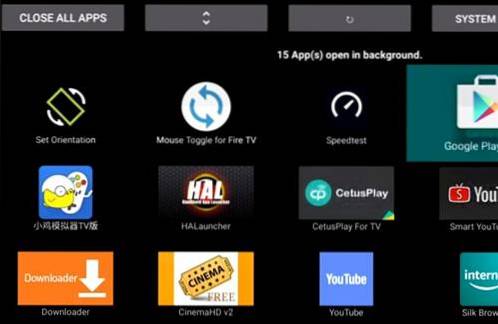
Bluetooth-enheter som tastaturer, mus og hodetelefoner kan brukes med Fire TV Stick.
For å administrere tilkoblingene, gå til Innstillinger-> Fjernkontroller og Bluetooth-enheter-> Legg til Bluetooth-enheter.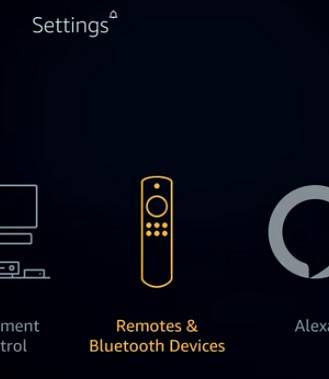
Å bruke et Bluetooth-tastatur med Fire Stick er veldig nyttig.
Så godt som fjernkontrollen er, er det ganger det ikke fungerer med en app, og det er mye mer praktisk å bruke et lite mini-tastatur.
Det er en app som heter Amazon Fire TV som kan installeres på smarttelefonen din og kontrollere Fire Stick.
For å installere det, gå til Google Play eller App Store-søk etter Amazon Fire TV og installer det.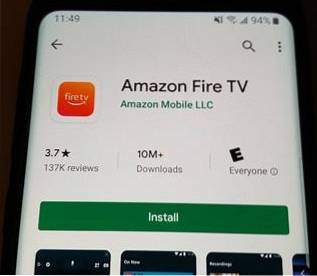
Den har alle hovedkontrollene, inkludert talekommandoer, tastatur, sammen med en rute i midten for å sveipe.
En OTG-kabel kan utvide eller utvide lagringen av din Fire Stick.
De kobles til strømporten på Fire Stick og legger til en USB-kontakt.
Du kan koble en til og ha en USB-port i full størrelse som mange enheter kan bruke, inkludert en Flash Drive.
Når en Flash-stasjon er lagt til, kan lagringsplass settes opp på forskjellige måter, for eksempel å spille av filmer som er lagret på stasjonen.
OTG-kabel på Amazon
[2 PACK] TV xStream USB-portadapter, Micro OTG-kabel og strøm - Kompatibel med Streaming-pinner, medieenheter, Rii og Logitech-tastaturer og Nintendo Switch, SNES, NES Classic
Aptoide TV er et gratis alternativ til Amazon App Store og har mange apper som vanligvis må sidelastes.
Hvis du liker å bruke APK-er eller andre apper som vanligvis må sidelastes, vil Aptoide TV sannsynligvis ha dem.
Dette gjør det enkelt å installere mange apper som ellers vil ta tid å sidelastes.
Les her for hvordan du installerer Aptoide TV
Sammendrag
Fire TV Stick er en flott billig enhet som mange bruker daglig.
Hvis du ikke ser alternativene ovenfor på enheten, er det mulig at Fire Stick ikke kjører den nyeste versjonen av Fire OS-operativsystemet..
For å sjekke Fire OS-versjonen, gå til Innstillinger-> Min brann-> Om nederst har du muligheten til å installere oppdateringer.
Hvis du er en avansert bruker, er du sannsynligvis allerede klar over funksjonene ovenfor.
https://www.youtube.com/watch?v=jHl4S31j-jQ
 ComputersHowto
ComputersHowto